fotografie noční oblohy je již dlouho mimo dosah pro všechny kromě elitních profesionálních fotografů-ale už ne. Díky neuvěřitelnému pokroku v technologii fotoaparátu iPhone si každý může vyzkoušet zachycení noční oblohy a Mléčné dráhy pomocí iPhone a několika dalších nástrojů a aplikací. Tak začneme.
- fotografie Mléčné dráhy na iPhone
- Jak fotografovat Mléčnou dráhu s pomalou kamerou spouště
- fotografie Star a star trail s vaším iPhone
- Jak fotografovat hvězdy s NightCap
- Jak fotografovat hvězdné stezky s pomalou kamerou spouště
- jak upravit fotografie star trail s Lightroom pro iOS
- Nejlepší tipy pro hvězdné fotografie
- Fotografie měsíce a noční oblohy s iPhone
- jak pořídit lepší fotografie měsíce s nočním režimem
fotografie Mléčné dráhy na iPhone
ve výchozím nastavení malý senzor na fotoaparátu iPhone nezachytí noční oblohu tak přesně jako DSLR, ale existují způsoby, jak vytvářet krásné obrázky pomocí aplikací třetích stran. I když nemůžete změnit hardware fotoaparátu vašeho iPhone, můžete software vylepšit pomocí aplikace, která vám umožní ovládat rychlost závěrky, ISO a clonu fotoaparátu.


Jak fotografovat Mléčnou dráhu s pomalou kamerou spouště
Slow Shutter Cam je prémiová aplikace pro iPhone, která vám umožní zachytit řadu efektů pomalé rychlosti závěrky, které byly dříve k dispozici pouze na DSLR. Pomalá kamera závěrky má neomezenou rychlost závěrky a řízení ISO, náhled v reálném čase a režim slabého osvětlení pro fotografování noční oblohy. Aplikace je k dispozici za $ 1.99 na App Store. Kromě aplikace Slow Shutter Cam budete potřebovat také stativ, aby váš iPhone zůstal při fotografování v klidu.
zde je návod, jak zachytit Mléčnou dráhu pomocí iPhone a aplikace Slow Shutter Cam.
- stáhnout Slow Shutter Cam
Otevřete aplikaci na vašem iPhone a udělete jí oprávnění k přístupu k fotoaparátu a fotografiím.
- vyberte místo
najděte místo s dobrou viditelností a nízkým světelným znečištěním a začněte fotografovat. Na severní polokouli je nejlepší čas na zobrazení Mléčné dráhy mezi dubnem a červencem. Dark Sky Finder je skvělá aplikace pro vyhledání temných míst fotografování ve vašem okolí.
- upravte nastavení v kameře pomalé závěrky
nastavte režim fotografování na nízké světlo, poté posuňte posuvník redukce šumu na vysokou, rychlost závěrky na 25 sekund a ISO na 1600.
- Připojte svůj iPhone na stativ
to je nejlepší způsob, jak eliminovat chvění fotoaparátu pro dlouhé expozice.
- Nastavte časovač kamery
klepněte na nabídku v pravém dolním rohu a nastavte časovač na 3 sekundy. Tím se dále sníží chvění fotoaparátu.
- Pořiďte fotografii
klepněte na tlačítko spouště. Kolem tlačítka spouště se objeví bílý pruh, který indikuje váš pokrok. Nedotýkejte se fotoaparátu, dokud není dokončen.
- Uložte fotografii
nad tlačítkem spouště uvidíte Tři možnosti: Vymazat, Upravit a uložit. Pokud jste s fotografií spokojeni, klepněte na Uložit. Klepnutím na Vymazat vymažete fotografii a zkuste to znovu.
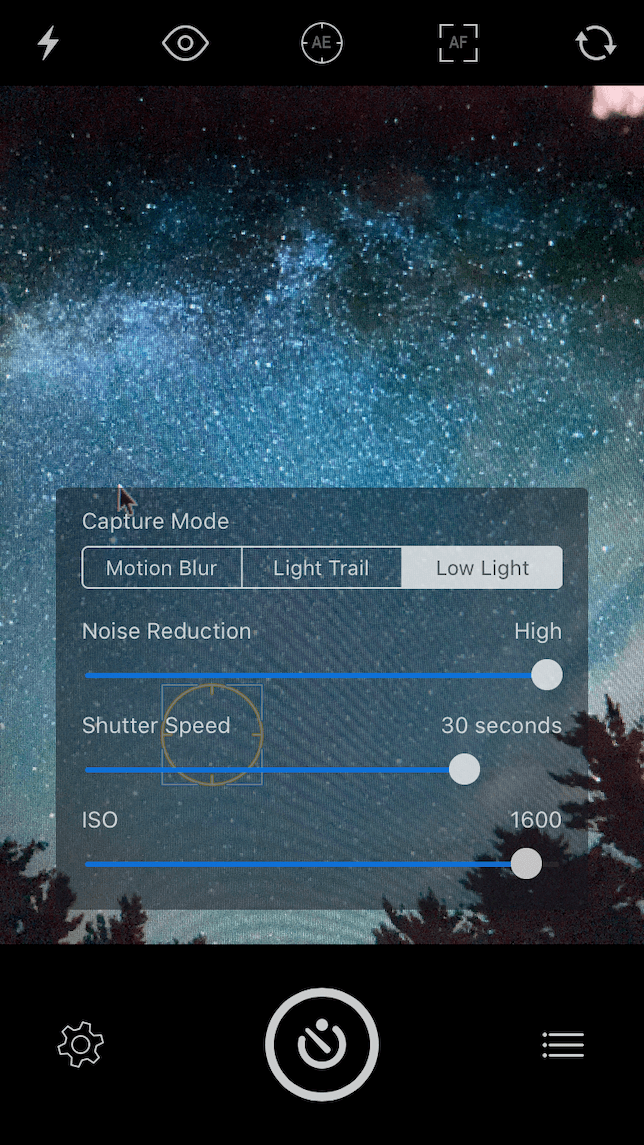
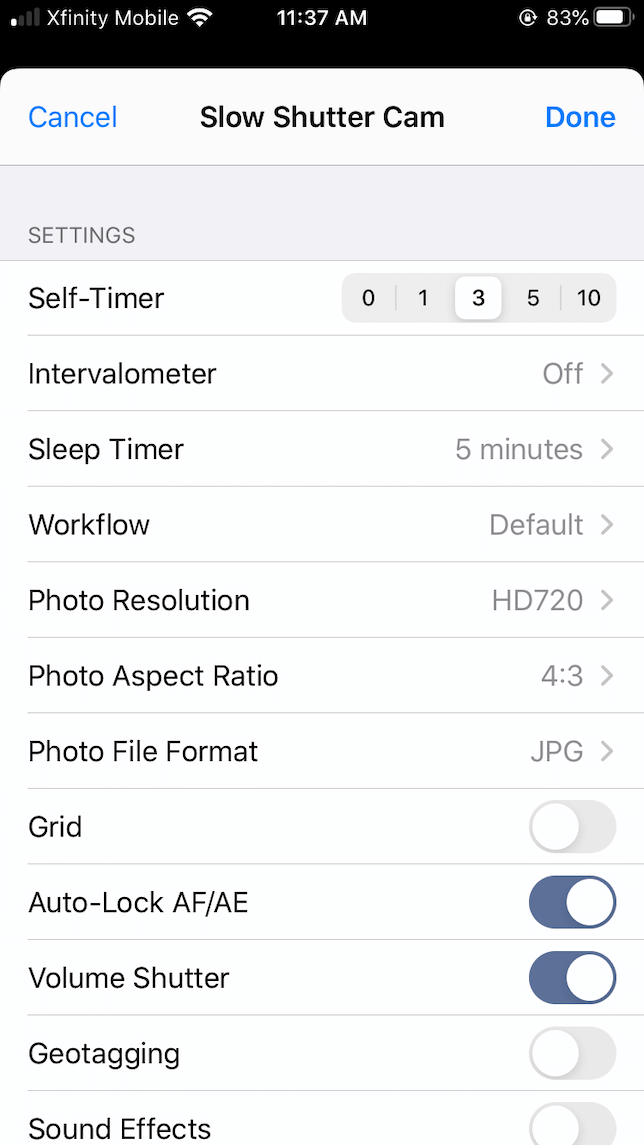
fotografie Star a star trail s vaším iPhone
Zatím jsme neobjevili bezplatnou aplikaci pro iPhone, která úspěšně zachycuje hvězdy nebo hvězdné stezky, ale Slow Shutter Cam je levná volba na $ 1.99. Další skvělou aplikací pro fotografování hvězd je NightCap, který je k dispozici v App Store za 2, 99$.
Jak fotografovat hvězdy s NightCap
NightCap je další výkonná aplikace, která se specializuje na fotografování za zhoršených světelných podmínek a v noci. Vyhrazené režimy astronomie usnadňují zachycení hvězd, polární záře, a světelné stezky. Tajemství NightCap je použít stohovací technologii k pořízení více fotografií a jejich zkombinování do jednoho dokonale exponovaného záběru, bez ohledu na to, jak nízké světlo. Chcete-li fotografovat hvězdy pomocí iPhonu pomocí následujících pokynů, budete potřebovat aplikaci NightCap, která je k dispozici za 2, 99 $v App Store, a stativ pro připojení telefonu.
- Stáhněte si noční čepici a otevřete ji na svém iPhone.
- klepněte na ikonu hvězdy v dolní části obrazovky a zvolte režim hvězd.
- Chcete-li povolit zesílení světla, které zvýší, kolik světla zasáhne senzor fotoaparátu, klepněte na ikonu slunce.
- klepnutím na ikonu Nastavení nastavte úrovně expozice a redukce šumu. Nastavte zvýšení ISO na vysoké.
- bezpečně připojte svůj iPhone ke stativu a orámujte svůj snímek.
- stiskněte tlačítko spouště. NightCap bude používat automatický časovač, aby se minimalizovalo chvění a bude střílet po dobu 15 sekund. Aplikace automaticky využije časovač k minimalizaci chvění a bude střílet asi 10 sekund.
- vaše fotografie bude přidána do knihovny fotografií.
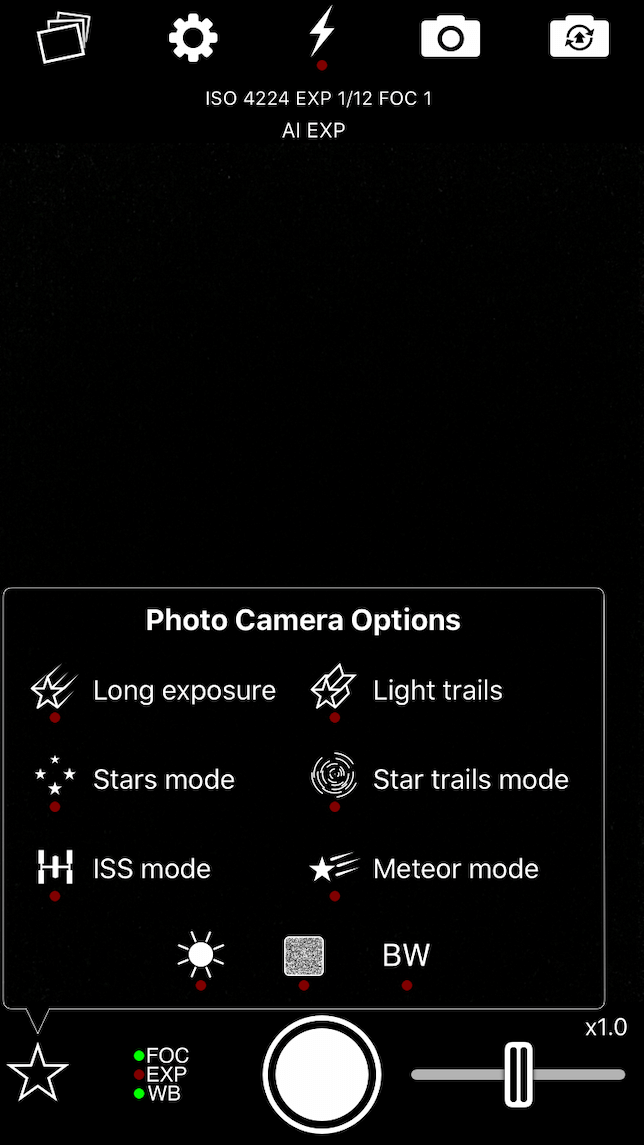
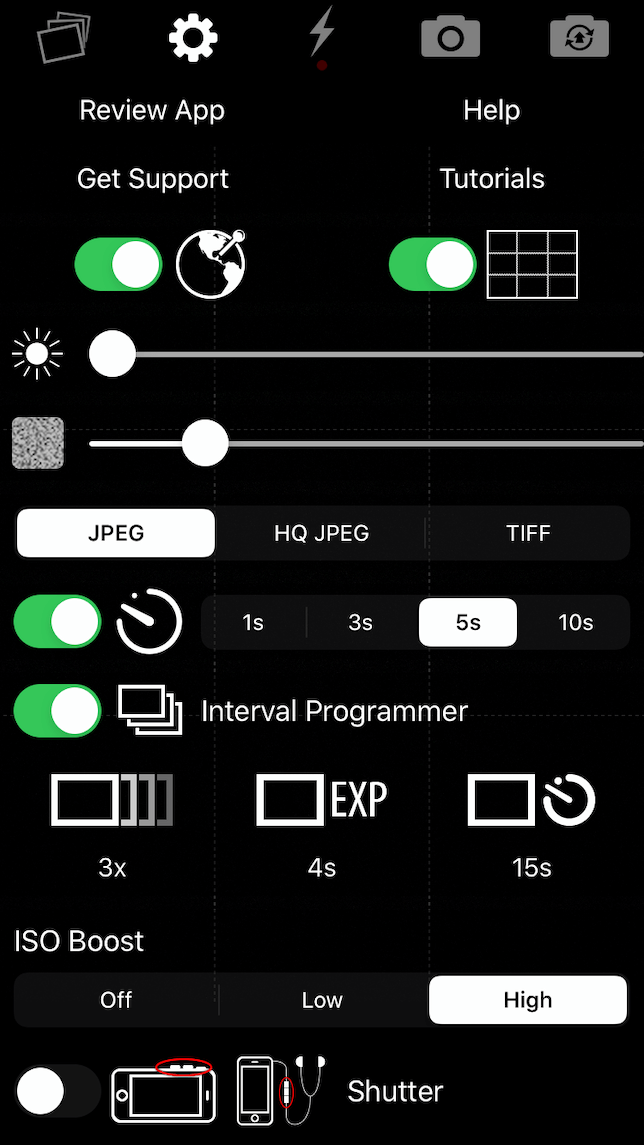
Jak fotografovat hvězdné stezky s pomalou kamerou spouště
jakmile si trochu procvičíte fotografii noční oblohy, budete připraveni experimentovat s fotografováním hvězdných stezek. Zachycení hvězdných stezek vyžaduje, abyste nechali závěrku otevřenou po dobu nejméně 30 sekund. To je dost času na zachycení pohybu hvězd-nebo přesněji pohybu Země. Hvězdy se objeví jako stezky zakřivené po obloze, což vytváří neuvěřitelně nápadný obraz.
jste připraveni to zkusit? Zde je návod, jak fotografovat hvězdné stezky pomocí pomalé spouště.
- Stáhněte si kameru Slow Shutter a otevřete ji na svém iPhone.
- klepnutím na ikonu Nastavení otevřete nastavení fotoaparátu.
- nastavte režim snímání na světelnou stopu, nastavte citlivost světla na plnou a nastavte rychlost závěrky na 60 sekund. ISO lze nastavit na Auto.
- klepněte na ikonu nabídky a přidejte samospoušť nastavenou na 3 sekundy, abyste snížili chvění fotoaparátu.
- Připojte svůj iPhone ke stativu a orámujte svůj snímek.
- klepněte na tlačítko spouště a počkejte, až fotoaparát dokončí snímání scény.
- vyberte možnost Vymazat, upravit nebo uložit na základě vašich preferencí.
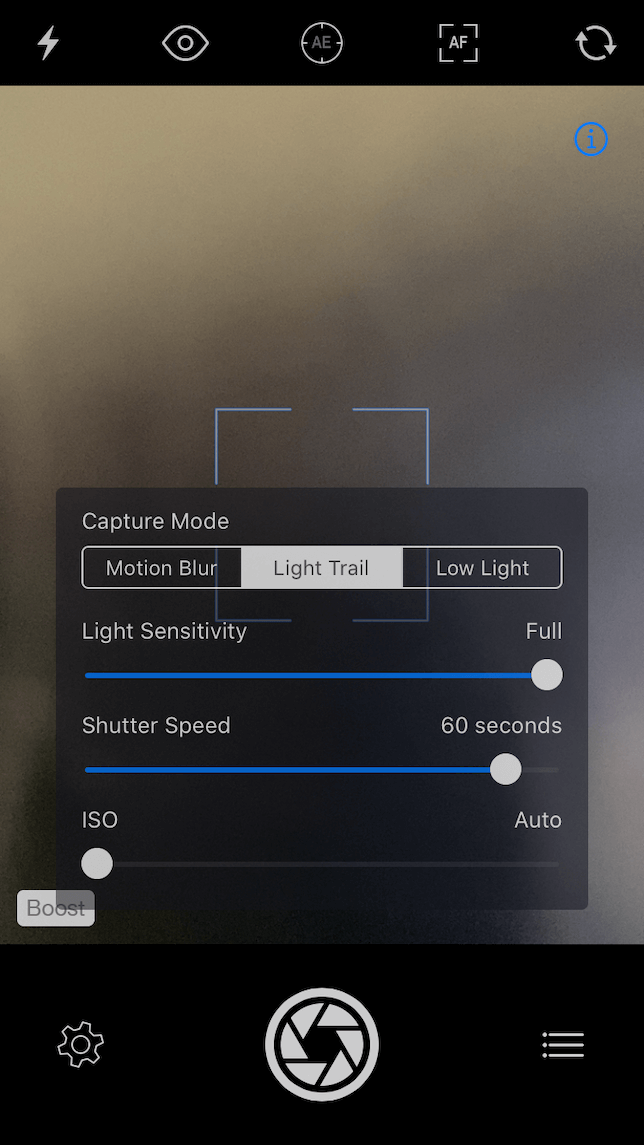
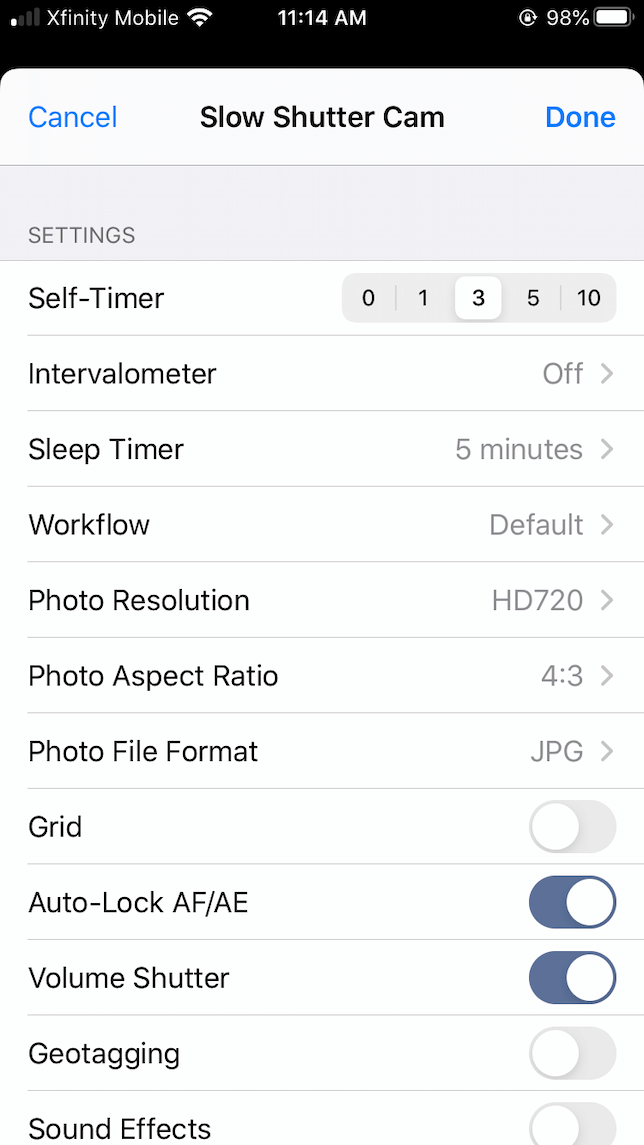
jak upravit fotografie star trail s Lightroom pro iOS
Adobe Lightroom je mobilní aplikace pro úpravu fotografií, která je zdarma ke stažení a použití. V různých cenových bodech je k dispozici několik prémiových možností. Pokud používáte Adobe Lightroom pro desktop, prémiový plán aplikace je součástí vašeho předplatného.
jste připraveni vyzkoušet si úpravy fotografií star trail? Zde je jednoduchá metoda pomocí aplikace Lightroom.
- Stáhněte si Adobe Lightroom a otevřete jej na svém iPhone.
- nahrajte fotografii klepnutím na modrou rozbalovací nabídku s fotografií s + vedle ní.
- Vyberte fotografii star trail, kterou chcete upravit.
- klepněte na světlo ve spodní části obrazovky.
- posunutím posuvníku expozice doprava zvýšíte jas vašich hvězdných stezek.
- posunutím kontrastu doprava zvýšíte kontrast mezi hvězdnými stezkami a tmavou oblohou.
- posunutím posuvníku zvýraznění doprava zvýšíte zvýraznění hvězdných stezek.
- Klepněte Na Barvu.
- upravte posuvníky Temp a Tint, abyste provedli jemné nebo drastické změny barev vašich hvězdných stezek.
- pokud jste s výsledky spokojeni, klepněte na ikonu Nahrát a uložte upravenou fotografii star trail do knihovny fotografií.
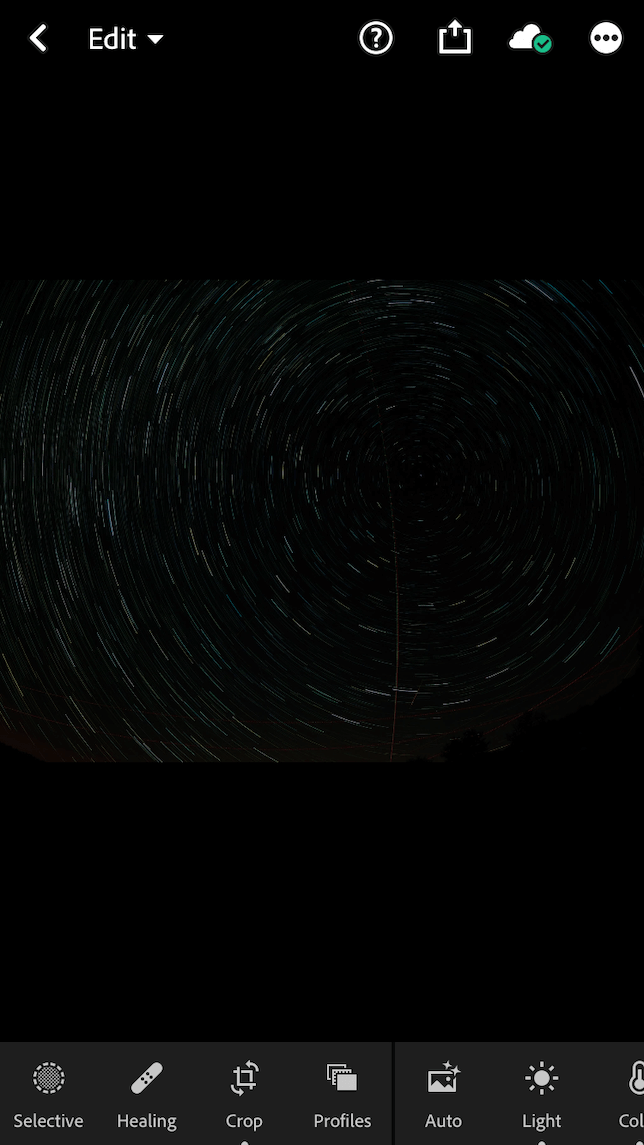
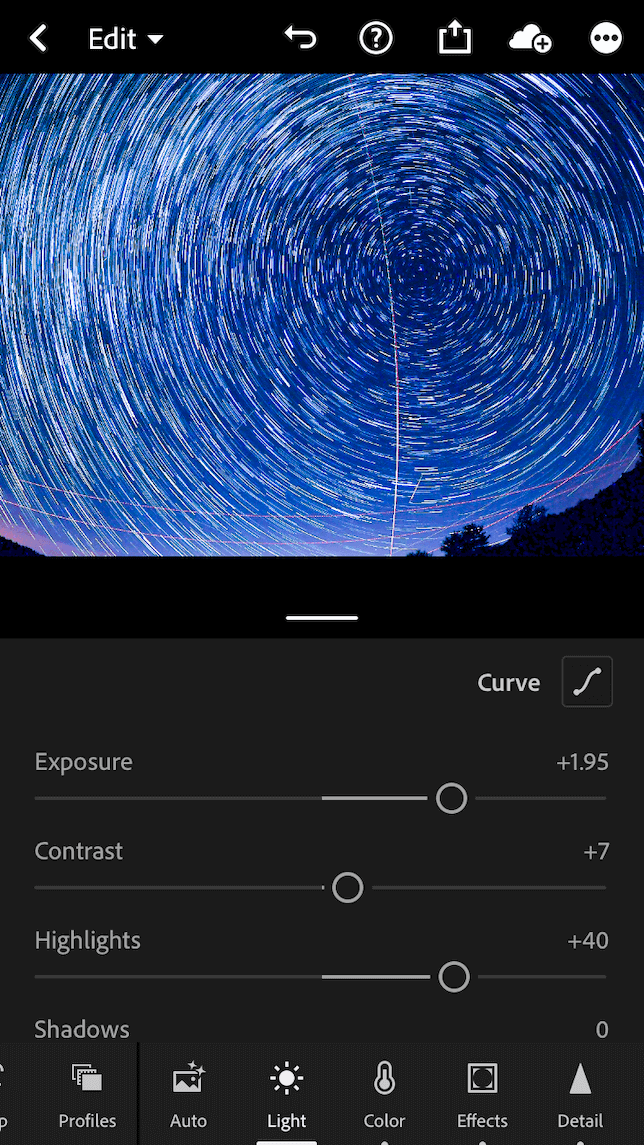
Nejlepší tipy pro hvězdné fotografie
stejně jako každá fotografická technika se vaše záběry Mléčné dráhy a hvězdné stezky zlepší s praxí. Zde je několik tipů pro, které vám pomohou dostat se tam rychleji, bez ohledu na to, který iPhone používáte:
- vždy používejte stativ. Chcete-li pořizovat dlouhé expoziční snímky, musíte mít fotoaparát co nejtajnější. Nejlepší způsob, jak toho dosáhnout, je stativ a samospoušť, takže se při fotografování nedotýkáte telefonu.
- Najděte nejtmavší možnou oblohu. Světelné znečištění může být obrovským problémem při pokusu o zachycení noční oblohy. Aplikace Dark Sky Finder vám pomůže najít skvělá místa pro sledování hvězd a fotografování noční oblohy.
- použijte časovač nebo spoušť. Při fotografování buď nastavte samospoušť v telefonu, nebo pomocí dálkového spouště odstraňte chvění fotoaparátu. Podívejte se na tuto příručku k příslušenství fotoaparátu iPhone a vyberte nejlepší spoušť a stativ.
- nikdy nepoužívejte digitální zoom. Novější iPhony obsahují několik objektivů, které mění ohniskovou vzdálenost fotoaparátu. To jsou skvělé nástroje pro nalezení správné kompozice. Nepoužívejte však digitální zoom vašeho iPhone, který k přiblížení scény používá interní software. Tím se drasticky sníží kvalita vašeho obrazu.
- implementujte redukci šumu. Fotografie při slabém osvětlení téměř vždy zavedou šum do vašich obrázků, takže vypadají zrnitě. Pomocí Lightroom můžete snížit hluk klepnutím na Detail a posouváním dolů na posuvník redukce šumu.
- nesoutěží s měsícem. Při fotografování hvězd a hvězdných stezek chcete jasnou noc s velmi tmavou oblohou. Pokud je měsíc vysoký a jasný, bude to rušit vaši fotografii hvězd. Chcete zachytit měsíc na svých fotografiích? Budeme to řešit příště.
Fotografie měsíce a noční oblohy s iPhone
iPhone 11 a novější modely jsou vybaveny speciálním nočním režimem, který lze použít ve spojení s širokoúhlými a teleobjektivy iPhone. Tyto čočky mají velké senzory, které umožňují více světla pro ostré a jasné noční fotografování.
jak pořídit lepší fotografie měsíce s nočním režimem
Noční režim na iPhone je navržen tak, aby fungoval automaticky, když to světelné podmínky považují za nezbytné. Chcete-li zachytit měsíc, použijte stativ k zarámování snímku a postupujte podle těchto pokynů:
- Otevřete aplikaci fotoaparátu pro iPhone.
- v nastavení slabého osvětlení bude povolen Noční režim.
- klepněte na ikonu měsíce v levém horním rohu obrazovky.
- pomocí posuvníku upravte délku expozice. Jedna až dvě sekundy jsou skvělé pro fotografování Měsíce, ale nebojte se experimentovat.
- k pořízení fotografie použijte samospoušť nebo vzdálenou závěrku.
jste připraveni zahájit noční fotografování? Investujte do stativu a několika aplikací, které jsme zmínili, a připravte se prozkoumat fascinující svět iphoneografie po setmění.